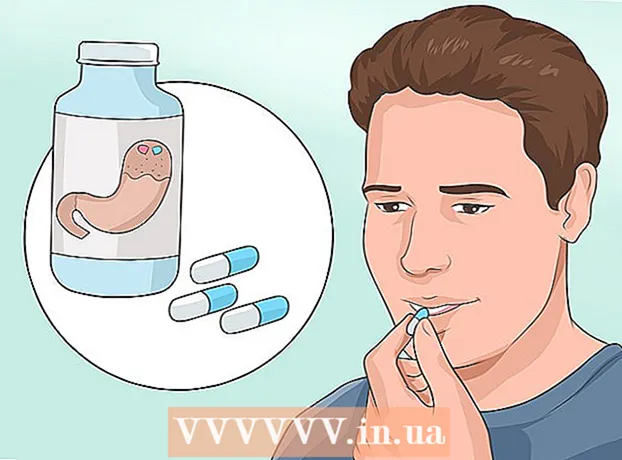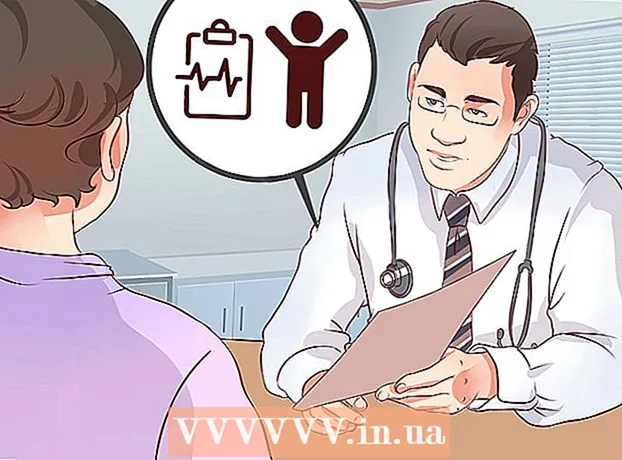Муаллиф:
William Ramirez
Санаи Таъсис:
23 Сентябр 2021
Навсозӣ:
1 Июл 2024

Мундариҷа
Ubuntu Linux дорои утилитҳое мебошад, ки шумо метавонед онҳоро барои формат кардани диски флеши USB (диски флешдор) истифода баред. Масалан, ин метавонад тавассути утилитаи қаблан насбшудаи "Дискҳо" ё тавассути терминал анҷом дода шавад. Дар ҳар сурат, флешка дар тӯли чанд дақиқа формат карда мешавад.
Қадамҳо
Усули 1 аз 2: Утили дискҳо
 1 Менюи асосиро (Даш) кушоед ва дар сатри ҷустуҷӯ "дискҳо" -ро ворид кунед (бе нохунак). Воситаи дискҳо дар натиҷаҳои ҷустуҷӯ дар қисмати Барномаҳо пайдо мешавад.
1 Менюи асосиро (Даш) кушоед ва дар сатри ҷустуҷӯ "дискҳо" -ро ворид кунед (бе нохунак). Воситаи дискҳо дар натиҷаҳои ҷустуҷӯ дар қисмати Барномаҳо пайдо мешавад. 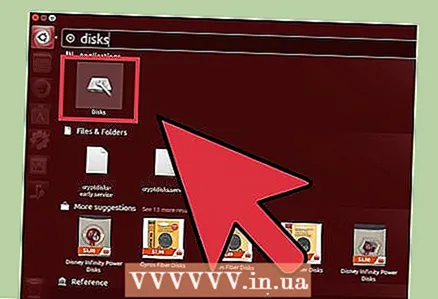 2 Барномаи "Дискҳо" -ро иҷро кунед. Дар панели чап рӯйхати дастгоҳҳои пайвастшуда намоиш дода мешавад.
2 Барномаи "Дискҳо" -ро иҷро кунед. Дар панели чап рӯйхати дастгоҳҳои пайвастшуда намоиш дода мешавад. 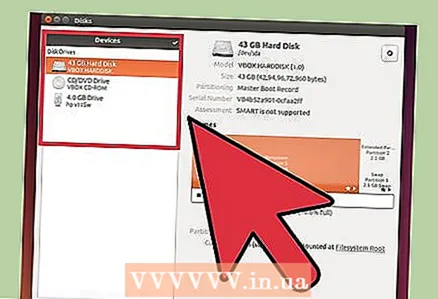 3 Дар рӯйхати дастгоҳҳои пайвастшуда диски флеши USB -ро интихоб кунед. Маълумот дар бораи диски флешдор дар панели рост пайдо мешавад.
3 Дар рӯйхати дастгоҳҳои пайвастшуда диски флеши USB -ро интихоб кунед. Маълумот дар бораи диски флешдор дар панели рост пайдо мешавад.  4 Ҳадди ақал як бахшро дар гардонандаи флеши USB интихоб кунед. Аксари дискҳои флешдор танҳо як қисмро дар бар мегиранд, аммо дар сурати чанд бахш, якбора як ё ҳама бахшҳоро интихоб кунед.
4 Ҳадди ақал як бахшро дар гардонандаи флеши USB интихоб кунед. Аксари дискҳои флешдор танҳо як қисмро дар бар мегиранд, аммо дар сурати чанд бахш, якбора як ё ҳама бахшҳоро интихоб кунед.  5 Дар зери қисмат, тасвири фишангро клик кунед ва аз меню Форматро интихоб кунед. Тиреза бо имконоти форматкунӣ кушода мешавад.
5 Дар зери қисмат, тасвири фишангро клик кунед ва аз меню Форматро интихоб кунед. Тиреза бо имконоти форматкунӣ кушода мешавад.  6 Навъи форматро интихоб кунед. Бо формати зуд, маълумоти нестшударо барқарор кардан мумкин аст. Дар сурати форматкунии пурра, маълумот бебозгашт нест карда мешавад ва флешка барои хатогиҳо тафтиш карда мешавад.
6 Навъи форматро интихоб кунед. Бо формати зуд, маълумоти нестшударо барқарор кардан мумкин аст. Дар сурати форматкунии пурра, маълумот бебозгашт нест карда мешавад ва флешка барои хатогиҳо тафтиш карда мешавад. 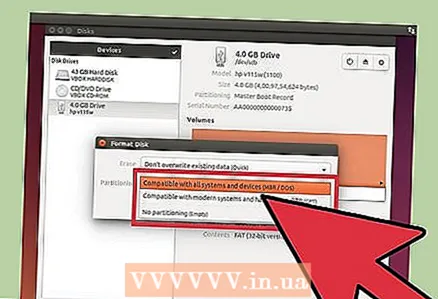 7 Навъи системаи файлиро интихоб кунед. Шумо метавонед аз якчанд системаи файлӣ интихоб кунед.
7 Навъи системаи файлиро интихоб кунед. Шумо метавонед аз якчанд системаи файлӣ интихоб кунед. - Барои мувофиқати ҳадди аксар бо дастгоҳҳои дигар, аз меню "FAT" (FAT32) -ро интихоб кунед. Дар ин ҳолат, диски флешдор дар ҳама гуна компютер ва амалан дар ҳама гуна дастгоҳе кор мекунад, ки ба он пайваст шудан мумкин аст.
- Агар флешка танҳо ба компютери Linux кор кунад, аз меню "ext3" -ро интихоб кунед. Ин ба шумо имкон медиҳад, ки иҷозатҳои васеътари файлҳои Linux -ро истифода баред.
 8 USB -диски худро формат кунед. Барои оғози раванди форматкунии флешдор "Формат" -ро клик кунед. Он каме вақт мегирад, ки аз иқтидори флешка ва намуди форматкунии интихобшуда вобаста аст.
8 USB -диски худро формат кунед. Барои оғози раванди форматкунии флешдор "Формат" -ро клик кунед. Он каме вақт мегирад, ки аз иқтидори флешка ва намуди форматкунии интихобшуда вобаста аст.
Усули 2 аз 2: Терминал
 1 Терминал кушоед. Инро метавон тавассути менюи асосӣ (Даш) анҷом дод ё танҳо пахш кунед Ctrl+Алт+Т..
1 Терминал кушоед. Инро метавон тавассути менюи асосӣ (Даш) анҷом дод ё танҳо пахш кунед Ctrl+Алт+Т..  2 Ворид кунед.lbblkва пахш кунед↵ Ворид кунед. Рӯйхати дастгоҳҳои пайвастшуда нишон дода мешавад.
2 Ворид кунед.lbblkва пахш кунед↵ Ворид кунед. Рӯйхати дастгоҳҳои пайвастшуда нишон дода мешавад.  3 Пайдо кардани USB stick дар рӯйхат. Барои ин кор, ба сутуни "SIZE" нигаред то USB -стикро аз рӯи иқтидораш пайдо кунед.
3 Пайдо кардани USB stick дар рӯйхат. Барои ин кор, ба сутуни "SIZE" нигаред то USB -стикро аз рӯи иқтидораш пайдо кунед.  4 Қисмати флешдорро ҷудо кунед. Ин бояд пеш аз формат кардани он анҷом дода шавад. Фармони зеринро ворид кунед ва сипас иваз кунед sdb1 нишони тақсимоти диски флешдор.
4 Қисмати флешдорро ҷудо кунед. Ин бояд пеш аз формат кардани он анҷом дода шавад. Фармони зеринро ворид кунед ва сипас иваз кунед sdb1 нишони тақсимоти диски флешдор. - sudo umount / dev /sdb1
 5 Маълумотро ба таври доимӣ нест кунед. Барои ин кор фармони зеринро ворид кунед. Иваз кардан sdb нишони тақсимоти диски флешдор.
5 Маълумотро ба таври доимӣ нест кунед. Барои ин кор фармони зеринро ворид кунед. Иваз кардан sdb нишони тақсимоти диски флешдор. - sudo dd if = / dev / zero of = / dev /sdb bs = 4k && ҳамоҳангсозӣ
- Барои иҷрои ин фармон чанд вақт лозим мешавад ва терминал ях мекунад.
 6 Ҷадвали тақсимоти нав созед. Ҷадвали тақсимкунӣ қисмҳои дискро назорат мекунад. Фармони зеринро иваз кунед sdb нишони тақсимоти диски флешдор.
6 Ҷадвали тақсимоти нав созед. Ҷадвали тақсимкунӣ қисмҳои дискро назорат мекунад. Фармони зеринро иваз кунед sdb нишони тақсимоти диски флешдор. - Ворид кунед sudo fdisk / dev /sdb ва пахш кунед ↵ Ворид кунед... Пахш кунед Обарои сохтани мизи тақсимоти холӣ.
 7 Клик кунед.Н.барои сохтани бахши нав. Андозаи қисмати эҷодшударо муайян кунед. Ҳангоми эҷоди як бахш, иқтидори тамоми флешкаро ворид кунед.
7 Клик кунед.Н.барои сохтани бахши нав. Андозаи қисмати эҷодшударо муайян кунед. Ҳангоми эҷоди як бахш, иқтидори тамоми флешкаро ворид кунед.  8 Клик кунед.В.барои навиштани ҷадвал ва баромадан. Ин каме вақт мегирад.
8 Клик кунед.В.барои навиштани ҷадвал ва баромадан. Ин каме вақт мегирад.  9 Боз давидан.lbblkбарои дидани бахши эҷодшуда. Он дар зери тамғаи чӯб ҷойгир хоҳад шуд.
9 Боз давидан.lbblkбарои дидани бахши эҷодшуда. Он дар зери тамғаи чӯб ҷойгир хоҳад шуд.  10 Қисмати эҷодшударо формат кунед. Қисмати нав метавонад дар системаи файлии дилхоҳ формат карда шавад. Барои формат кардани қисм бо FAT32, ки аз ҳама системаи файлии мувофиқтарин аст, фармони зеринро ворид кунед. Иваз кардан sdb1 нишони бахш.
10 Қисмати эҷодшударо формат кунед. Қисмати нав метавонад дар системаи файлии дилхоҳ формат карда шавад. Барои формат кардани қисм бо FAT32, ки аз ҳама системаи файлии мувофиқтарин аст, фармони зеринро ворид кунед. Иваз кардан sdb1 нишони бахш. - sudo mkfs.vfat / dev / sdb1
 11 Вақте ки раванди форматкунӣ ба охир мерасад, диски флеши USB -ро бехатар хориҷ кунед. Барои ин кор фармони зеринро ворид кунед:
11 Вақте ки раванди форматкунӣ ба охир мерасад, диски флеши USB -ро бехатар хориҷ кунед. Барои ин кор фармони зеринро ворид кунед: - sudo eject / dev / sdb